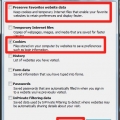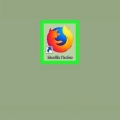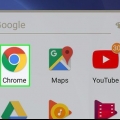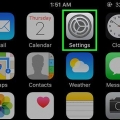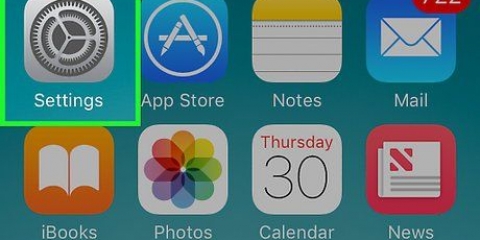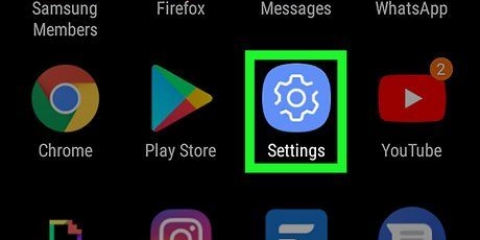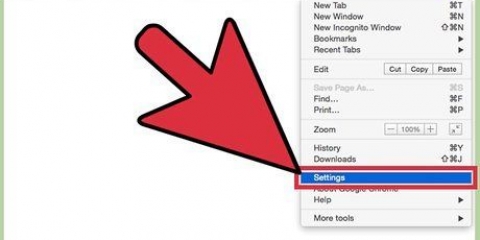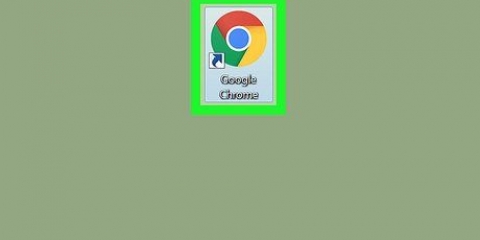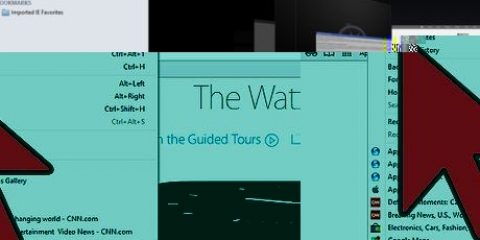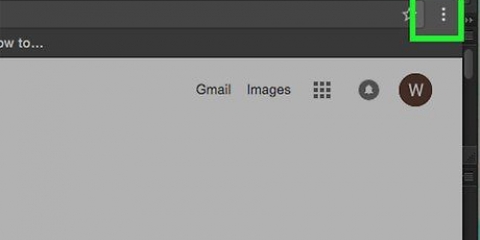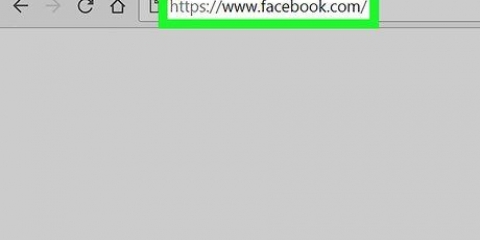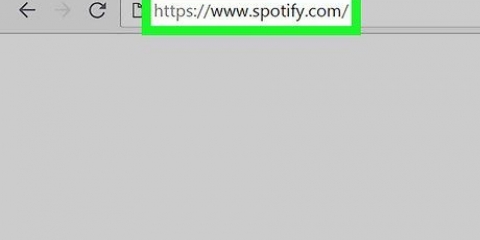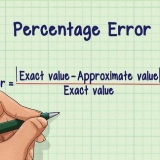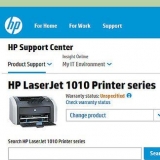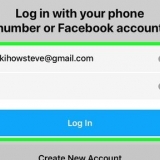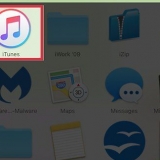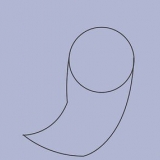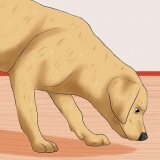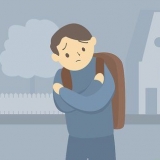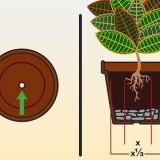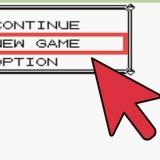Excluir cookies de rastreamento
Este artigo mostra como excluir cookies em computadores e navegadores móveis. Você pode usar estas etapas para Google Chrome, Safari, Firefox, Microsoft Edge e Internet Explorer.
Degraus
Método 1 de 8: Chrome (computador)
1. Abra o Google Chrome. Este é um ícone redondo vermelho, amarelo, verde e azul.
2. Clique em⋮. Este ícone está no canto superior direito da janela do Chrome.
3. Clique emConfigurações. Está perto da parte inferior do menu suspenso.
4. Role para baixo e cliqueAvançado. Este link está no final da página.
5. Clique emLimpar dados de navegação. Esta é a última opção sob o título `Privacidade & segurança`.
6. Verifique se a opção `Cookies e outros dados do site` está marcada. Você pode desmarcar todas as outras opções, se desejar, mas a opção `Cookies e outros dados do site` deve ser selecionada de qualquer maneira.
7. assegure-se de que vocêSempre selecionar. Na parte superior da janela, você verá uma opção com duração (por exemplo,. `última hora`). Se ainda não disser `Sempre`, clique nele e selecione esta opção.
8. Clique emExcluir dados. Este botão está no canto inferior direito da janela. Com este botão você exclui todos os cookies do seu navegador.
Método 2 de 8: Safari (computador)
1. Abrir Safari. É um ícone de bússola azul no Dock do seu Mac.
2. Clique emSafári. Este menu está no canto esquerdo da barra de menus do seu Mac.
3. Clique emLimpar histórico. Isso está quase no topo do menu suspenso. Isso abrirá um menu pop-up.
4. Escolha uma duração. Clique na caixa ao lado de `Excluir:` no meio da janela e escolha um período de tempo (por exemplo,. `Toda a história`).
5. Clique emLimpar histórico. Agora você excluirá todos os cookies, histórico de pesquisa e dados do site do Safari.
Método 3 de 8: Microsoft Edge (área de trabalho)
1. Abra o Microsoft Edge. Este é um `e` branco em um fundo azul.
2. Clique em... Este ícone está no canto superior direito da janela Edge.
3. Clique emConfigurações. Esta opção está na parte inferior do menu.
4. Clique emEscolha o que excluir. Esta opção está sob o título `Limpar dados de navegação`, na metade do menu de configurações.
5. Verifique se a opção `Cookies e dados salvos do site` está marcada. Com esta opção você exclui os cookies do Edge. Se quiser pode desmarcar todas as outras opções neste menu.
6. Clique emPara limpar. Este botão está abaixo dos diferentes tipos de dados. Com este botão você exclui todos os cookies do seu navegador.
Método 4 de 8: Internet Explorer (Desktop)
1. Abra o Internet Explorer. Este é um ícone `e` azul claro.
2. Clique em ⚙️. Este ícone está no canto superior direito da janela. Agora você abrirá um menu suspenso.
3. Clique emOpções de Internet. Você encontrará esta opção na parte inferior do menu suspenso.
4. Clique emRemover…. Este botão está localizado sob o título "Histórico de navegação" no meio da janela Opções da Internet.
5. Verifique se a opção `Cookies e dados do site` está marcada. Você pode desmarcar todas as outras opções, se desejar, mas a opção `Cookies e dados do site` deve ser selecionada de qualquer maneira.
6. Clique emremover. Este botão está na parte inferior da janela. Isso limpará todos os cookies do Internet Explorer.
7. Clique emOK para sair das Opções da Internet. Os cookies do seu navegador foram apagados.
Método 5 de 8: Firefox (Desktop)
1. Abra o Firefox. O logotipo parece um globo azul com uma raposa laranja ao redor.
2. Clique em☰. Este botão está no canto superior direito da janela do navegador.
3. Clique emOpções. Este é o botão com um ícone de engrenagem ao lado dele.
Se você usa um Mac, clique aqui em `Preferências`.
4. Clique na abaPrivacidade. Está no lado esquerdo da página (Windows) ou na parte superior da janela (Mac).
5. Clique emExcluir cookies individuais. Este link está sob o título `Histórico` no meio da página.
Se você tiver configurações personalizadas para seu histórico do Firefox, não verá uma opção para `excluir cookies individuais`. Em vez disso, clique no botão `Mostrar cookies` no lado direito da página.
6. Clique emExcluir tudo. Está na parte inferior da janela Cookies. Isso excluirá automaticamente todos os seus cookies do Firefox.
Método 6 de 8: Chrome (Celular)
1. Abra o Google Chrome. Este é um aplicativo branco com o logotipo do Google Chrome nele.
2. Toque em⋮. Está no canto superior direito da tela.
3. Toque emConfigurações. Esta opção está na parte inferior do menu suspenso.
4. Toque emPrivacidade. Está na seção `Avançado`, perto da parte inferior da página.
5. Toque emLimpar dados de navegação. Esta é a última opção nesta página.
6. Certifique-se de que a opçãoCookies, dados do site está checado. Você pode desmarcar todas as outras opções se quiser, mas esta opção deve ser selecionada de qualquer maneira para limpar os cookies do seu navegador.
7. Toque emLimpar dados de navegação (iPhone) ou Limpar dados (Android). Esta opção está abaixo dos diferentes tipos de dados. No Android, este botão limpará imediatamente os cookies do seu navegador.
8. Toque emLimpar dados de navegação (somente para iPhone). Em um iPhone, você precisa confirmar sua escolha, após o que os cookies do Chrome serão excluídos.
Método 7 de 8: Safari (Celular)
1. Abra as configurações do seu iPhone
. Este é um aplicativo cinza com engrenagens que você provavelmente pode encontrar na tela inicial. - Este processo também funciona em um iPad e iPod Touch.
2. Role para baixo e toque emSafári. Esta opção está a cerca de um terço da página de configurações.
3. Role para baixo e toque emLimpar histórico e dados do site. Esta opção está perto da parte inferior da página.
4. Toque emLimpar histórico e dados. Isso está na parte inferior da tela. Isso excluirá os cookies e outros dados da Internet do Safari.
Esta opção também exclui seu histórico de pesquisa. Se você deseja apenas excluir cookies, toque em "Avançado" na parte inferior da página, toque em "Dados do site", depois em "Excluir todos os dados do site" e, finalmente, em "Excluir agora".
Método 8 de 8: Firefox (Celular)
1. Abra o Firefox. Este é um globo azul com uma raposa laranja ao redor.
2. Toque em☰ (iPhone) ou ⋮ (Android). Esta opção pode ser encontrada na parte inferior central da tela (iPhone) ou no canto superior direito da tela (Android).
3. Toque emConfigurações. Está no lado direito do menu pop-up.
4. Role para baixo e toque emLimpar dados privados. Esta opção está no grupo `Privacidade`.
5. Verifique se a chave ao lado de "Cookies" está ativada (iPhone) ou se a caixa "Cookies e logins ativos" está marcada (Android). Caso contrário, toque no botão ou na caixa para incluir cookies ao excluir dados privados.
Se você deseja apenas limpar os cookies, você pode desmarcar todos os outros tipos de dados nesta página.
6. Toque emLimpar dados privados (iPhone) ou Limpar dados (Android). Isso está na parte inferior da tela. No Android, os cookies do seu navegador e outros dados do site agora serão excluídos imediatamente.
7. Toque emOK (somente para iPhone). Em um iPhone, esta última etapa excluirá todos os cookies do Firefox.
Pontas
Você não pode instalar um bloqueador de rastreador em navegadores móveis, mas pode instalar um navegador móvel com um bloqueador de rastreador integrado. Alguns exemplos são o Firefox Focus e todos os navegadores móveis que funcionam via TOR.
Avisos
- É quase impossível bloquear todos os rastreadores quando você está na internet.
Artigos sobre o tópico "Excluir cookies de rastreamento"
Оцените, пожалуйста статью
Popular